홈 화면에서 찾을 수없는 iOS 앱을 제거하는 3 가지 방법
"휴대 전화에는 너무 많은 앱이 있습니다.스프링 보드 홈 화면의 폴더 및 페이지에서 특정 응용 프로그램을 더 이상 찾을 수 없다는 것을 알 수 있습니다. 찾지 못하면 어떻게 삭제합니까? 나는 그것을 피하기 위해 어떤 방법이라도 있다면 iTunes를 사용하고 싶지 않습니다. "

앱을 제거하는 가장 일반적인 방법iPhone / iPad는 모든 아이콘이 흔들 리기 시작할 때까지 몇 초 동안 앱 아이콘을 길게 탭합니다. 그런 다음 나타나는 작은 x를 클릭하십시오. 그러나 화면에 앱이 가득하고 다른 새 프로그램을 다운로드 한 경우 화면에 표시되지 않습니다. 따라서 홈 화면에서 찾을 수없는 응용 프로그램을 제거하려면 iPhone Xs / Xs Max / XR / X / 8 / 7 / 7 Plus / SE / 6s / 6에서 숨겨진 응용 프로그램을 가져 오는 3 가지 팁을 참조하십시오. / 5, iPad.
옵션 1 : 설치된 앱을 iPhone에서 직접 찾을 수 없음 제거
iPhone 홈 화면이나 폴더에서 앱 아이콘이 누락 된 상태에서 제거하려는 응용 프로그램이 있으면 설정으로 iPhone에서 원하지 않는 배경 응용 프로그램을 직접 제거 할 수 있습니다.
- 1. 설정> 일반> 저장소 및 iCloud 사용> 저장소 관리로 이동하면 장치의 모든 응용 프로그램이 메모리 크기 순서대로 표시됩니다.
- 2. 목록에서 더 이상 필요없는 숨겨진 앱을 찾아서 누릅니다. 이제 iPhone에서 앱을 오프로드 할 수있는 선택권이 있습니다.

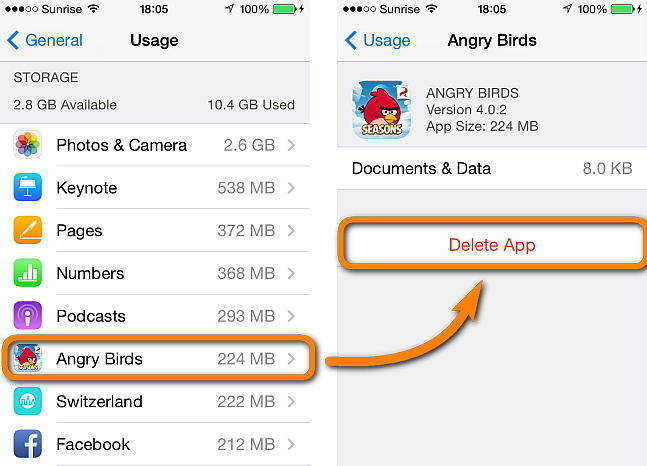
옵션 2 : Tenorshare iCareFone으로 영구적으로 iPhone에서 숨겨진 앱을 삭제하는 방법
기기에서 앱을 삭제하면다음에 iTunes와 동기화 할 때 다시 설치됩니다. 오프로드 된 응용 프로그램이 다시 설치되는 것을 방지하기 위해 iTunes 대체 도구 인 Tenorshare iCareFone을 사용하여 iPhone에서 숨겨진 응용 프로그램을 영구적으로 제거 할 수 있습니다.
이렇게하려면이 iOS 관리 유틸리티를 컴퓨터에 무료로 설치하십시오. 기기를 연결 한 후 파일 관리자> 앱으로 이동하여 제거 할 하나 이상의 앱을 선택합니다. 충분히 간단합니다.

옵션 3 : iTunes가있는 iPhone에서 누락 된 Apps 삭제
iTunes는 단순한 미디어 플레이어가 아닙니다.iOS 사용자는 iPhone, iPad에서 동시에 음악, 영화, 응용 프로그램 등을 시스템 관리합니다. 앱 배경 iPhone, iPad를 제거하려면 다음 단계를 따르십시오.
- 1. PC / Mac에서 iTunes를 열고 장치를 연결하십시오.
- 2. 상단 메뉴 막대에서 iPhone / iPad 아이콘을 클릭하고 왼쪽의 설정 섹션에서 Apps를 선택하십시오.
- 삼.iPhone, iPad에서 다운로드 한 앱을 직관적으로 찾을 수없는 경우 앱을 이름, 종류 및 카테고리별로 정렬하여 찾을 수 있습니다. 앱 아이콘 옆에는 제거 버튼이 있습니다. iTunes에서 iPhone의 응용 프로그램을 삭제하려면 누르십시오.


우리가 공유하는 방법은 모두 삭제하는 방법입니다.iPhone 홈 화면에서 앱을 찾을 수없는 경우에도 iOS 12/11 및 이전 장치에 설치된 앱입니다. Tenorshare iCareFone에 관심이 있으시면 주저하지 말고 촬영하십시오.








